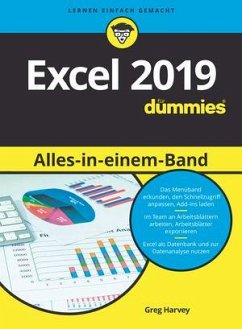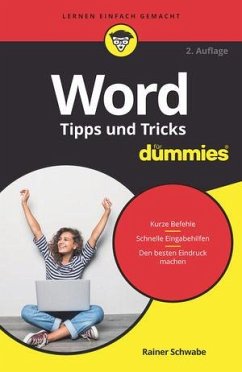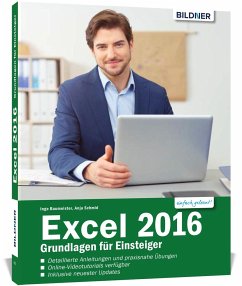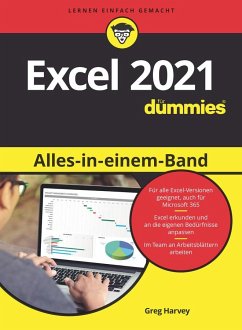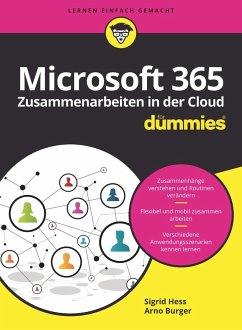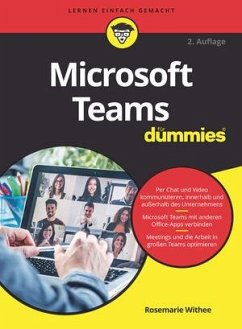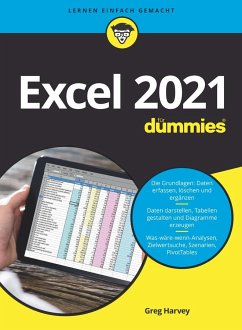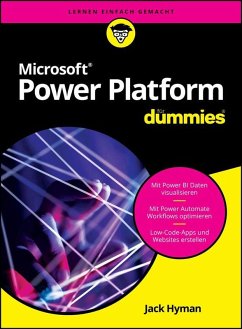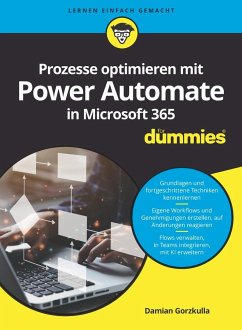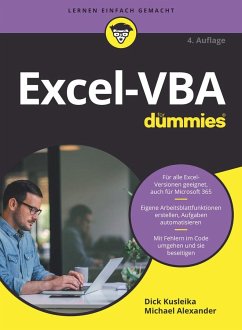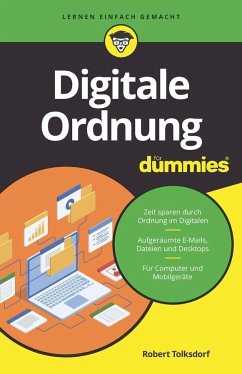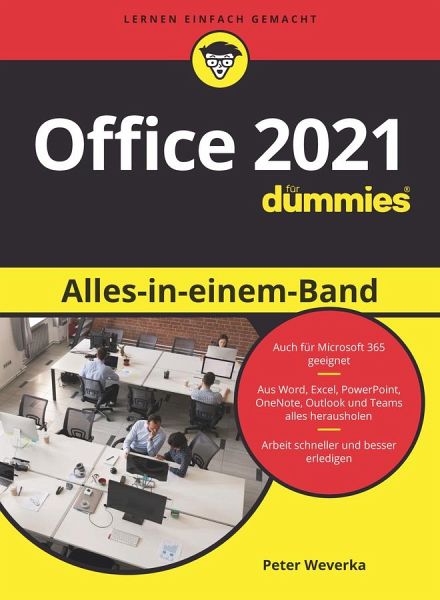
Office 2021 Alles-in-einem-Band für Dummies
Auch zu Microsoft 365
Übersetzung: Haselier, Rainer G.; Linke, Simone

PAYBACK Punkte
0 °P sammeln!
Verfassen Sie morgens einen Brief in Word, nehmen Sie vor dem Mittagessen an einer Microsoft-Teams-Besprechung teil, kneten Sie nachmittags Ihre Zahlen in Excel und beantworten Sie den ganzen Tag E-Mails in Outlook? Dieses Buch hilft Ihnen, all diese Aufgaben effizient zu bewältigen. Es bietet Anleitungen zu den wichtigsten Office-Anwendungen - Word, Excel, PowerPoint, Outlook - sowie zu den Tools, die die Zusammenarbeit mit Kollegen an anderen Standorten zum Kinderspiel machen: Microsoft Teams, OneDrive, SharePoint. Egal, ob Sie neu in Office sind oder nur eine Auffrischung für die neuesten...
Verfassen Sie morgens einen Brief in Word, nehmen Sie vor dem Mittagessen an einer Microsoft-Teams-Besprechung teil, kneten Sie nachmittags Ihre Zahlen in Excel und beantworten Sie den ganzen Tag E-Mails in Outlook? Dieses Buch hilft Ihnen, all diese Aufgaben effizient zu bewältigen. Es bietet Anleitungen zu den wichtigsten Office-Anwendungen - Word, Excel, PowerPoint, Outlook - sowie zu den Tools, die die Zusammenarbeit mit Kollegen an anderen Standorten zum Kinderspiel machen: Microsoft Teams, OneDrive, SharePoint. Egal, ob Sie neu in Office sind oder nur eine Auffrischung für die neuesten Updates brauchen, dieses Buch beantwortet Ihre Fragen.